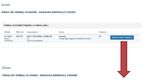Guida alla Gestione degli esami di profitto a distanza con Microsoft Teams (studenti)
←
→
Trascrizione del contenuto della pagina
Se il tuo browser non visualizza correttamente la pagina, ti preghiamo di leggere il contenuto della pagina quaggiù
Guida per la gestione degli esami di profitto a distanza
Requisiti tecnologici
• Personal computer (portatile o desktop), eventualmente anche tablet.
• Connessione a internet con buona velocità (almeno 1024 Kbs in download e 512 Kbs in
upload)
o Siti per la verifica della velocità della connessione:
§ https://www.speedtest.net/it
§ http://test.eolo.it/
§ https://www.mio-ip.it/test-velocita-connessione/
• Webcam
• Microfono
Requisiti Software
• App Microsoft Teams, preferibilmente in versione desktop, eventualmente anche da
Browser (Google Chrome o Internet Explorer)
• Sistemi operativi con supporto, aggiornati alle ultime patch di sicurezza e dotati di software
antivirus
Altri requisiti
• Credenziali UNIPA
• Documento riconoscimento in corso di validità
Riferimenti Normativi
• Regolamento didattico di Ateneo
• Decreto Rettorale Rep. 950/2020 - Prot. N. 27039 del 23/03/2020
Indicazioni per sostenere l’esame
Le attività inerenti alla prenotazione dell’appello sul portale della didattica restano immutate.
Nota importante:
• Si tratta di un esame universitario, in cui è obbligatorio utilizzare la webcam. Gli studenti
sono pertanto pregati di individuare un luogo adatto e decoroso (per esempio seduti alla
scrivania), sufficientemente luminoso e non rumoroso (chiudere la porta di accesso alla
stanza), per permettere al docente di vedere bene in viso lo studente e per rendere la
comunicazione comprensibile.
• Non potranno essere presenti altre persone nella stessa stanza e non dovranno esserci libri,
quaderni o appunti (a meno che non sia consentito dalla commissione). Il docente potrà
chiedere allo studente di inquadrare la scrivania per mostrare che sia vuota e anche le pareti
intorno dovranno essere, preferibilmente, vuote o comunque senza fogli appesi.
• Lo studente, mentre sta sostenendo l’esame, non potrà spegnere la webcam e dovrà
guardare fisso in camera senza distogliere lo sguardo dal monitor.
• Lo studente NON potrà indossare cappelli e dovrà mostrare le orecchie, per dimostrare di
non indossare auricolariFasi necessarie per sostenere l’appello esame a distanza
1) Partecipazione al team
2) Partecipare all’esame a distanza
3) Chiusura Appello
Fase 1 – Partecipazione al Team
Qualche giorno prima dell’esame riceverai, dal presidente della commissione il link per partecipare
all’esame (tramite lo strumento di comunicazione del portale della didattica) e insieme con il
calendario, stilato dal Presidente della Commissione, che riporta il giorno in cui sarai esaminato. Il
giorno dell’esame, con il link ricevuto sulla tua mail istituzionale, fai accesso a Team, secondo le
modalità già utilizzate per le lezioni a distanza, e clicca sul link ricevuto.
Dopo aver cliccato sul link si aprirà una finestra come questa.
Se l’APP non è ancora stata scaricata è ancora possibile farlo dal pulsante “Scarica APP”, altrimenti,
se è già stata scaricata, sarà sufficiente avviarla cliccando su “Avvialo”.
Nota: Le informazioni visualizzate potrebbero variare in base al sistema operativo utilizzato.
Fase 2 – Partecipazione all’esame a distanza
Dopo aver cliccato sul link si attiverà la riunione per l’esame.
Si raccomanda di accedere con la webcam attiva ma con il microfono spento. Sarà il docente a
indicare a ciascuno studente quando potrà attivare il microfono.
É possibile controllare le impostazioni del dispositivo cliccando sulla rotellina
Quando si è pronti, cliccare su “Partecipa ora”.Dopo aver avviato la riunione seguire le indicazioni del Presidente della Commissione e sostenere
l’esame.
1) Il Presidente della Commissione spiegherà la modalità di svolgimento della seduta di
esame a distanza secondo quanto previsto dal D.R. Rep. 950/2020 - Prot. N. 27039 del
23/03/2020
2) Si procederà al riconoscimento degli studenti che vengono invitati a mostrare un
documento in corso di validità accanto al proprio viso.
3) Si darà avvio all’esame, chiamando il primo studente.
4) Al termine dell’esame procedere alla verbalizzazione secondo la nuova modalità.
5) Di seguito gli screen shot (la versione definitiva potrebbe cambiare rispetto a quanto inserito
in questa guida, a causa delle modifiche apportate nei prossimi giorni) che illustrano il
processo di firma dello studente:6) L’esame è concluso. Supporto Tecnico Per supporto tecnico rivolgersi al SIA, tramite l'invio di una email all'indirizzo di posta supportosia@unipa.it o in alternativa chiamare il numero telefonico 09123860911 (interno universitario VoIP 60911) per parlare con un operatore e segnalare la tematica/problematica di interesse.
Puoi anche leggere